我们在使用电脑的时候,有时候会发现c盘空间不足的情况。这时候就可以使用给c盘扩容的方法增加c盘的容量。只要在磁盘管理中选择扩展卷就可以了,下面就让我们来看看具体步骤吧。
1、首先,我们右键选中“计算机”,选择“管理”。

2、找到计算机管理中的“磁盘管理”。右键查看是否有“扩展卷”选项。
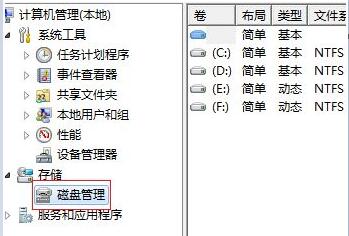
3、如果有的话,按下“win+r”,然后输入“diskpart”,回车确定。
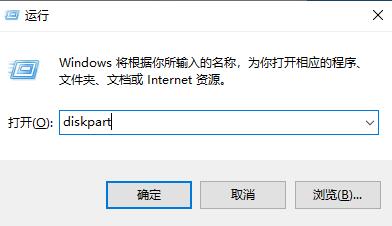
4、然后在对话框中输入“list disk”。
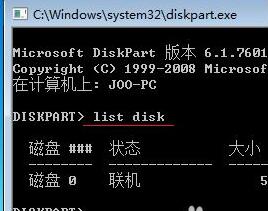
5、再输入“select Dsik 0”回车确定,输入“convert dynamic”回车确定。

6、完成之后,我们回到第2步的磁盘管理,选择c盘旁边最近的盘,右键选中,点击“删除卷”。
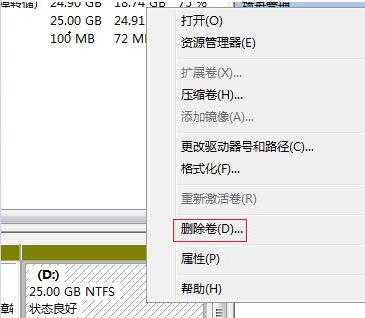
7、删除完成之后,右键选中c盘,点击“扩展卷”。
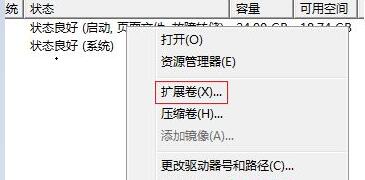
8、最后我们只需要设置需要扩展的量就可以了。
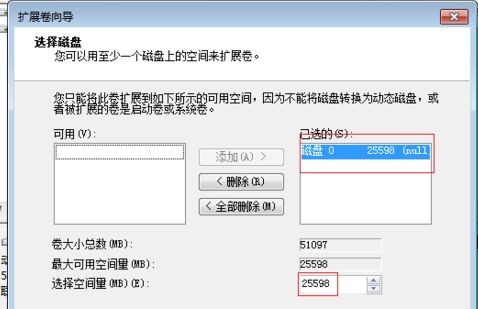
相关文章:win7内存支持多大 | win7卡顿严重
以上就是win7c盘扩容教程了。需要注意的是,在扩容c盘前,记得把步骤中删除盘的文件备份一下,不然会造成文件丢失。
 Win10暂停更新还是会更新的
Win10暂停更新还是会更新的 windows movie make保存后的视
windows movie make保存后的视 windows movie maker导出工程文
windows movie maker导出工程文 Windows Movie Maker给视频添加
Windows Movie Maker给视频添加 windows movie maker保存为视频
windows movie maker保存为视频 心悦俱乐部微信授权取消方法
心悦俱乐部微信授权取消方法
心悦俱乐部微信授权取消方法,心悦俱乐部怎么取消微信授权?不......
阅读 Windows 10无法快速启动0xC000007B
Windows 10无法快速启动0xC000007B
对于我们安装的win10操作系统电脑,有的用户可能在使用的过程......
阅读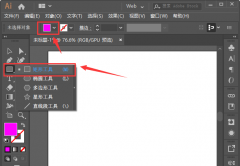 ai图形怎么添加高斯模糊效果-ai制作不同
ai图形怎么添加高斯模糊效果-ai制作不同
一些网友表示还不太清楚ai图形怎么添加高斯模糊效果的相关操......
阅读 bootmgr is missing怎么解决
bootmgr is missing怎么解决
很多用户们在使用电脑的时候,部分用户们在偶尔的时候,会碰......
阅读 电脑版腾讯视频一起看的教程
电脑版腾讯视频一起看的教程
在电脑上用户可以安装视频播放软件来打发闲暇时间,关于视频......
阅读 2022年支付宝生肖卡激活方
2022年支付宝生肖卡激活方 腾讯会议怎么看回放视频
腾讯会议怎么看回放视频 AMD表示Zen 4 CPU超频会有惊
AMD表示Zen 4 CPU超频会有惊 人们不会放弃Windows 7,报
人们不会放弃Windows 7,报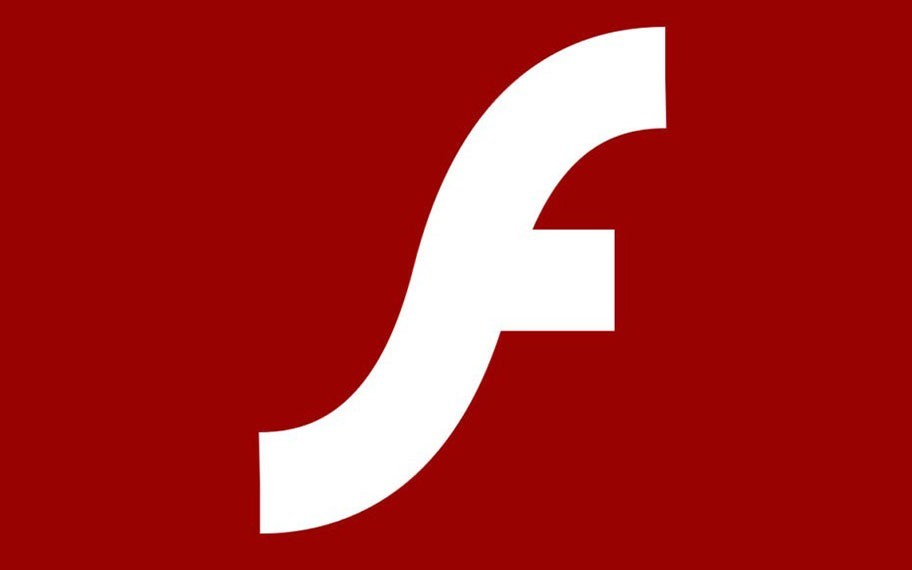 win10 Edge 88将于1月发布,届
win10 Edge 88将于1月发布,届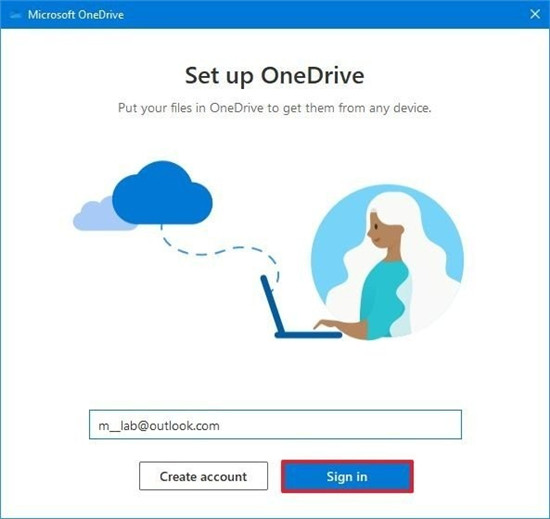 通过OneDrive同步大文件将在
通过OneDrive同步大文件将在 教你快速如何识别QQ中奖诈
教你快速如何识别QQ中奖诈 比较常见的电脑病毒有哪
比较常见的电脑病毒有哪 原神稻妻全地区NPC隐藏对
原神稻妻全地区NPC隐藏对 摩尔庄园手游夏日音符怎
摩尔庄园手游夏日音符怎 《木筏求生》Expert Gather
《木筏求生》Expert Gather 耕升显卡支持个人送保吗
耕升显卡支持个人送保吗 华为5G手机壳什么时候上市
华为5G手机壳什么时候上市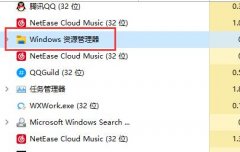 关了资源管理器电脑白屏
关了资源管理器电脑白屏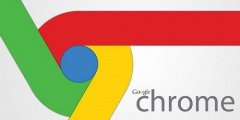 上网课好用的浏览器推荐
上网课好用的浏览器推荐 火狐浏览器备份收藏夹的
火狐浏览器备份收藏夹的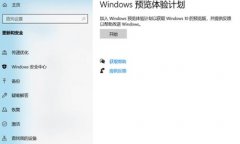 电脑升级win11系统中文版教
电脑升级win11系统中文版教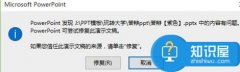 ppt文件提示修复的解决方
ppt文件提示修复的解决方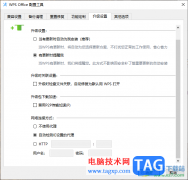 禁止WPS软件自动更新的方
禁止WPS软件自动更新的方 cwm recovery是什么?
cwm recovery是什么? win10系统排行榜
win10系统排行榜 Surface Pro无法连接到iPho
Surface Pro无法连接到iPho 联通2m宽带送的华为527破解
联通2m宽带送的华为527破解
对于win10和win8系统,我们有时候会想知道这两个系统哪个更省电,续航能力更好一些。对于这个问题小编认为,win10虽然说是性能优化方面很优秀,运行起来也是顺畅无比,但是正式因为这些优...
次阅读
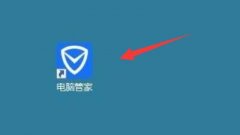
硬盘使用时间关系着我们的硬盘寿命,因此我们想要时刻查询,但是不知道win11查看硬盘使用时间在哪里,其实系统是没有的,必须用第三方软件。...
次阅读
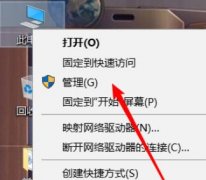
如果我们要连接wifi网络,肯定要打开wifi选项,但是有用户发现自己的win10没有wifi选项只有飞行模式,这时候其实可以尝试更新网卡或重置网络来解决。...
次阅读

在使用win10系统的时候,很多的电脑用户们都发现了一个问题,那就是win10系统只要进入待机状态就会死机,这个问题是什么原因呢,快来看看详细的解决教程吧~...
次阅读
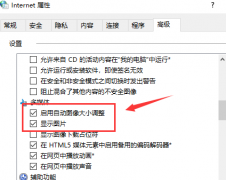
很多小伙伴在用电脑打开网页的时候,发现网页的图片不完全,只显示一半,另外显示不出来,这是怎么一回事呢?可能是你的网速过低,等待一会就可以了,也可能是设置里面相关设置没有调...
次阅读
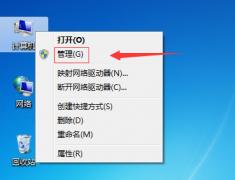
win10系统是当下使用最多的一款主流系统,强大的性能是众多电脑使用者选择win10系统的重要原因,在电脑中有很多非常重要的驱动是电脑使用中不可缺少的!比如声卡驱动如果有故障那么电脑...
次阅读
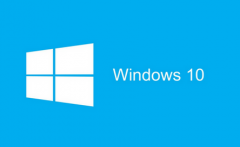
有的小伙伴们可能就会发现更新之后一部分功能可能就会出现无法使用的情况。对于更新升级win101909后夜间模式失效的情况,小编觉得我们可以在命令提示符中通过代码进行相关的修复即可。...
次阅读

华硕Z97主板是一款使用范围非常广的主板设备,有很多型号的电脑都搭载了这款主板,因此在最新win11推出后,有的用户就想知道自己的Z97主板应该如何安装win11,下面就跟着小编一起来看一下...
次阅读
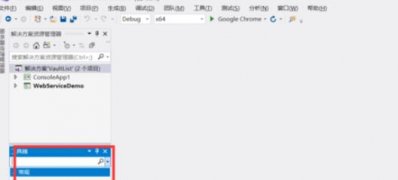
一般操作Windows系统中Microsoft Visual Studio 2005专业版对标准版的功能集进行了扩展,包括了用于远程服务器开发和调试...
次阅读

笔记本相比台式电脑,拥有非常优秀的便携性,因此获得了很多需要移动办公、在校学习的用户欢迎。因此在最新win11系统推出后,这些用户就想知道自己的笔记本应该如何升级win11系统,下面...
次阅读

当我们电脑有些卡顿的时候,我们经常会重装系统来解决问题,但是重装系统后也会有各种各样的BUG,这些问题都需要怎么去解决呢,快来看看详细的解决教程吧~...
次阅读
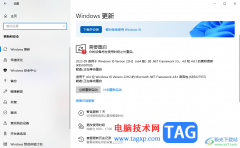
win10系统电脑被大家广泛使用,在使用的过程中需要进行各种相关文件的操作,在使用该系统的时候,会每隔一段时间进行更新系统,但是一些小伙伴在重启系统安装的时候,发现无法安装系统...
次阅读
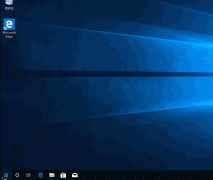
有的小伙伴想要对自己的系统进行开机密码的取消。对于这种问题小编觉得我们可以尝试在电脑的运行中输入Control Userpasswords2代码,来打开相关的设置界面,然后再进行接下来的密码取消操作...
次阅读

很多小伙伴刚买了新的显卡,装上了才没几天,风扇突然就不转了,这是什么原因呢?这是正常的吗?这肯定是问题的,你可以查看机箱内的显卡,内存和硬盘线 连接好没有供电是否正常,有...
次阅读

自2020年1月14日开始,微软宣布正式停止对win7系统的支持,那么以后将不会对win7系统进行安全修复和更新。而继续使用win7系统将会极大的增加病毒和恶意软件攻击的风险,既然win7不受支持,那...
次阅读